使用U盤重裝系統是好用的,但有那么一些不方便,因為U盤重裝要制作U盤啟動盤,并且會格式化U盤,U盤也至少要8GB以上,所以其實是有一點麻煩的,而且很多人會沒有合適的空閑U盤。那不用U盤怎么裝系統win11?可以使用一鍵重裝的方式,一鍵重裝系統是非常簡單,就是下載個軟件運行的事,一起來看下具體的操作吧!
不用U盤怎么裝系統win11:
一、準備工作:
1.下載韓博士一鍵重裝系統軟件到桌面
2.退出電腦所有殺毒工具,提前備份好系統盤的重要文件
二、重裝步驟:
1.在桌面打開韓博士裝機大師,點擊“開始重裝”。
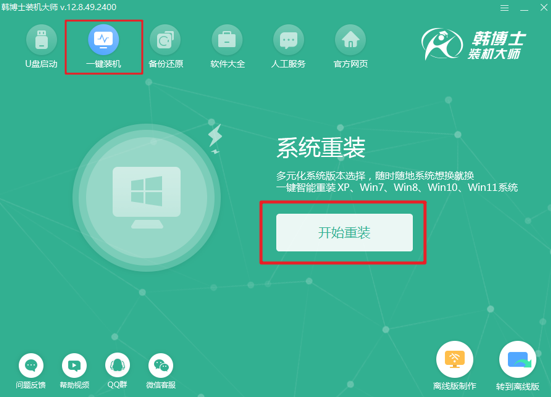
2.系統進行環境檢測,檢測完成后,點擊“下一步”。
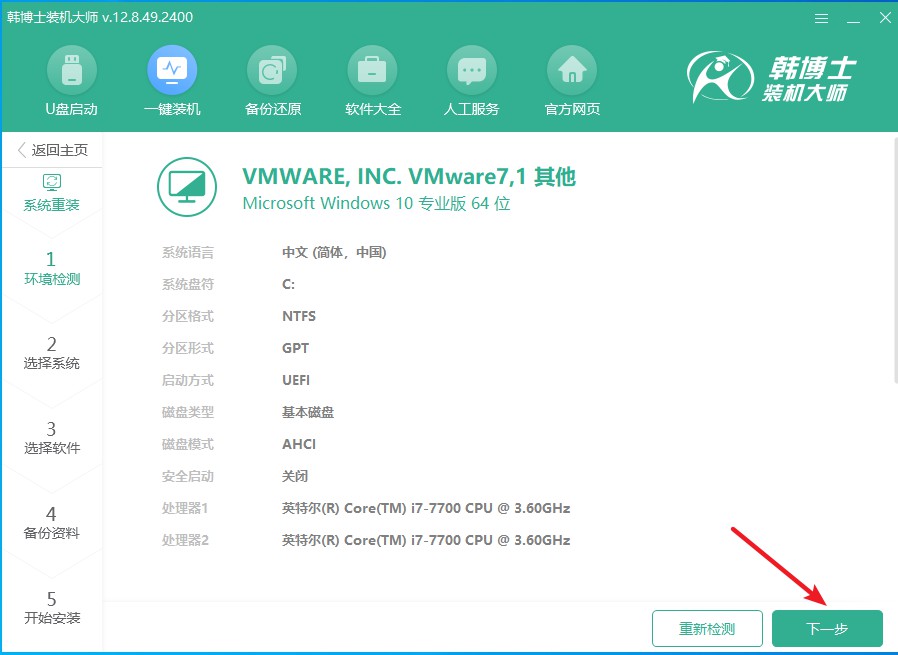
3.選擇系統文件,選好后,點擊“下一步”。
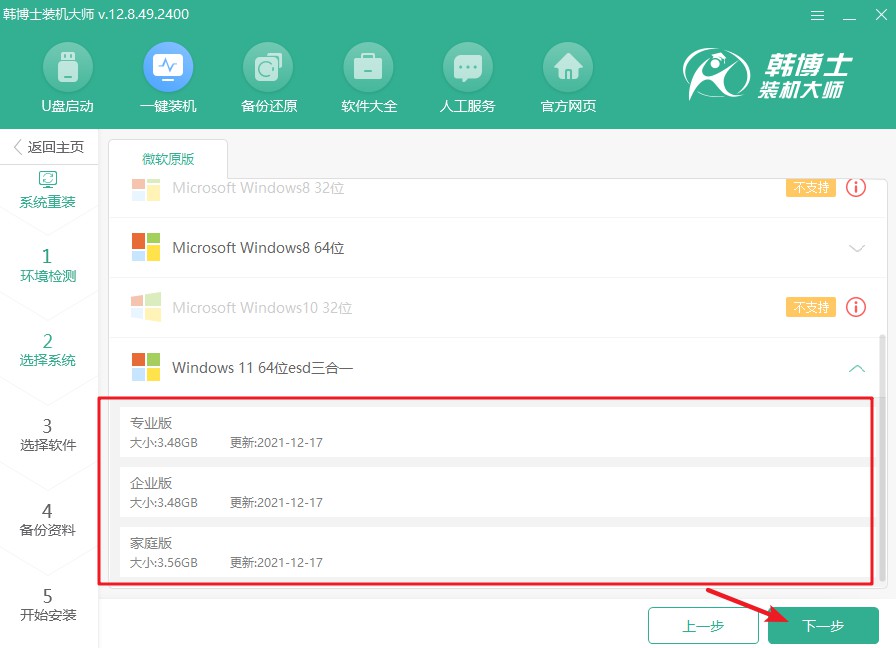
4.系統開始下載文件,全程無需手動操作,等待自動下載完成即可。
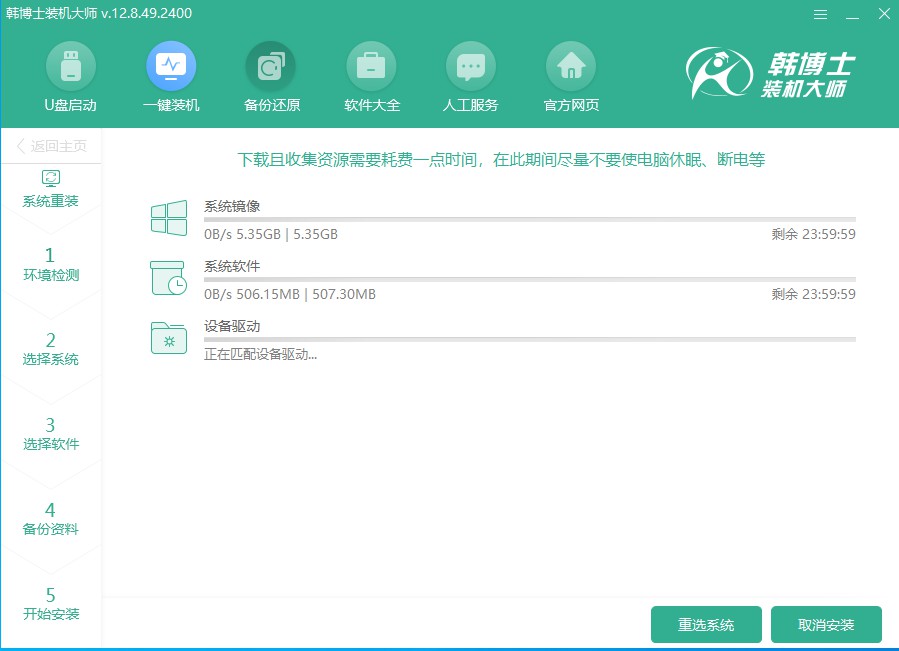
5.點擊“立即重啟”,或者等系統自動重啟。
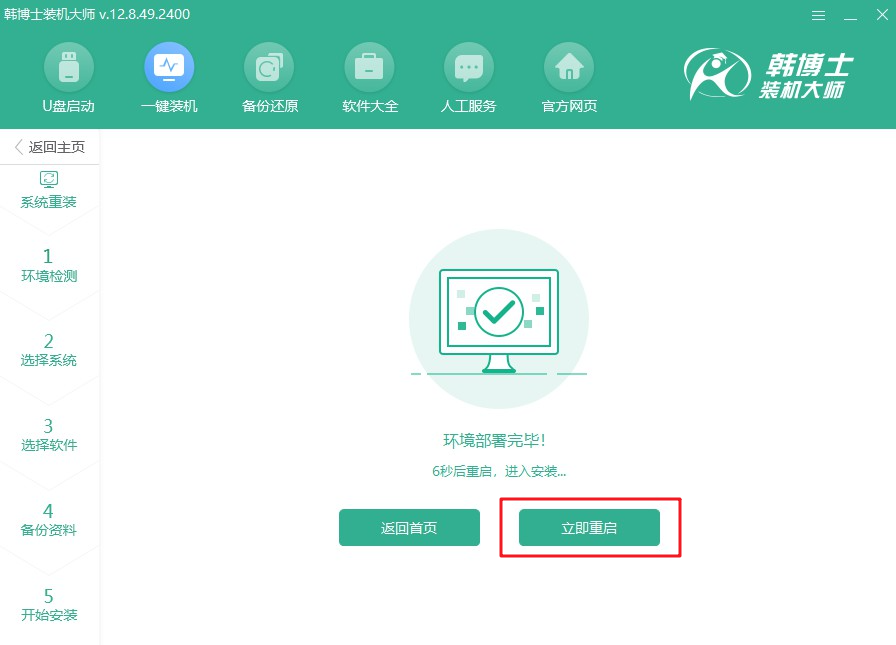
6.選擇第二項回車進入。
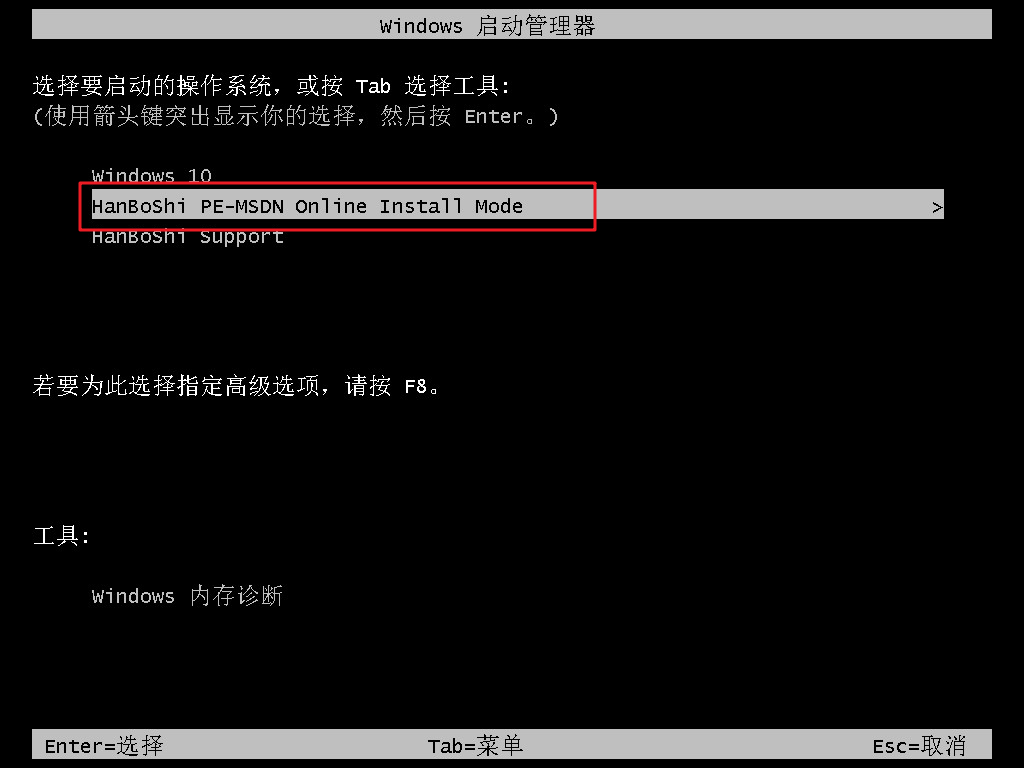
7. 開始安裝系統。
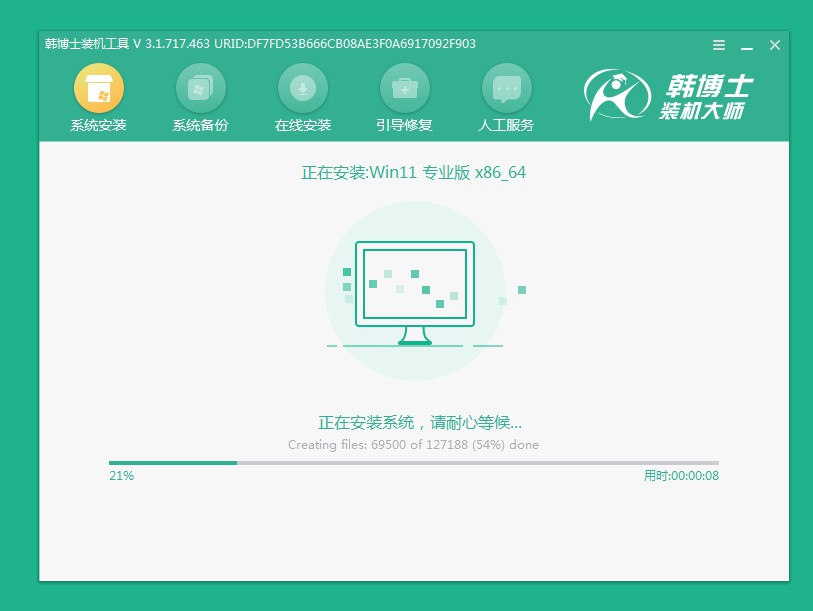
8.系統安裝完成后,點擊“立即重啟”。
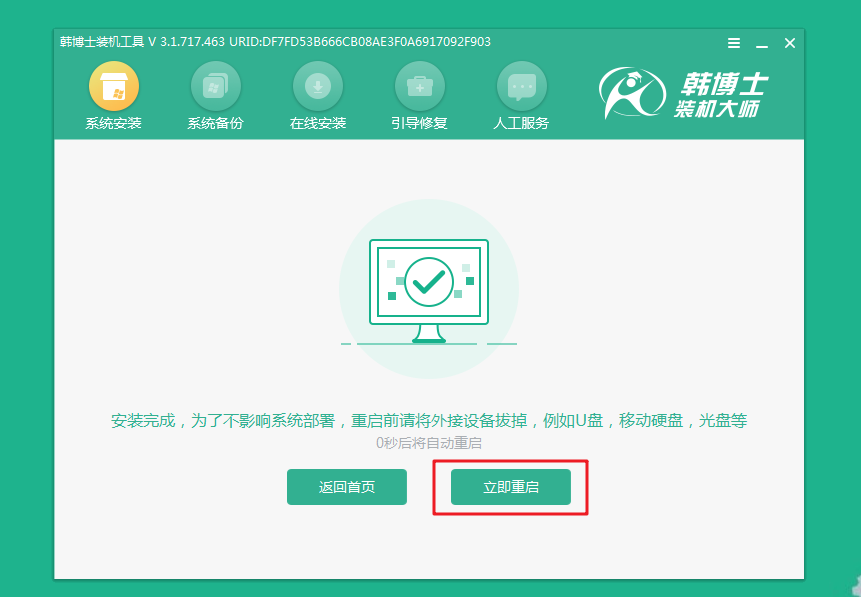
9.選擇Windows11進入,出現win11桌面,重裝系統成功。
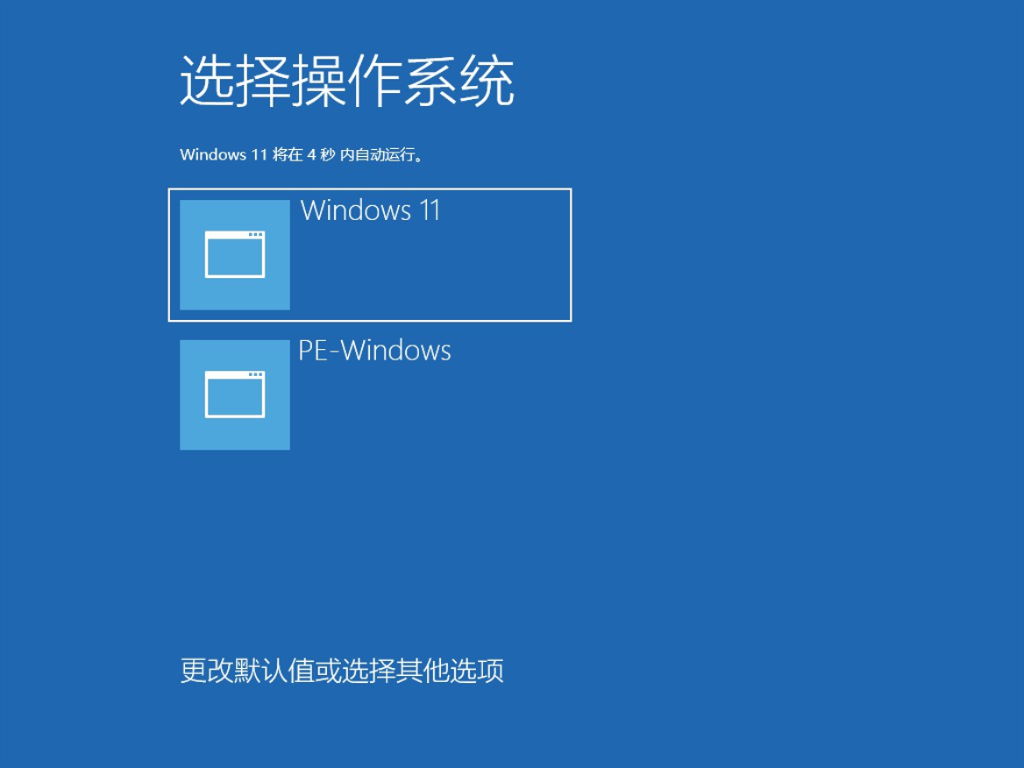
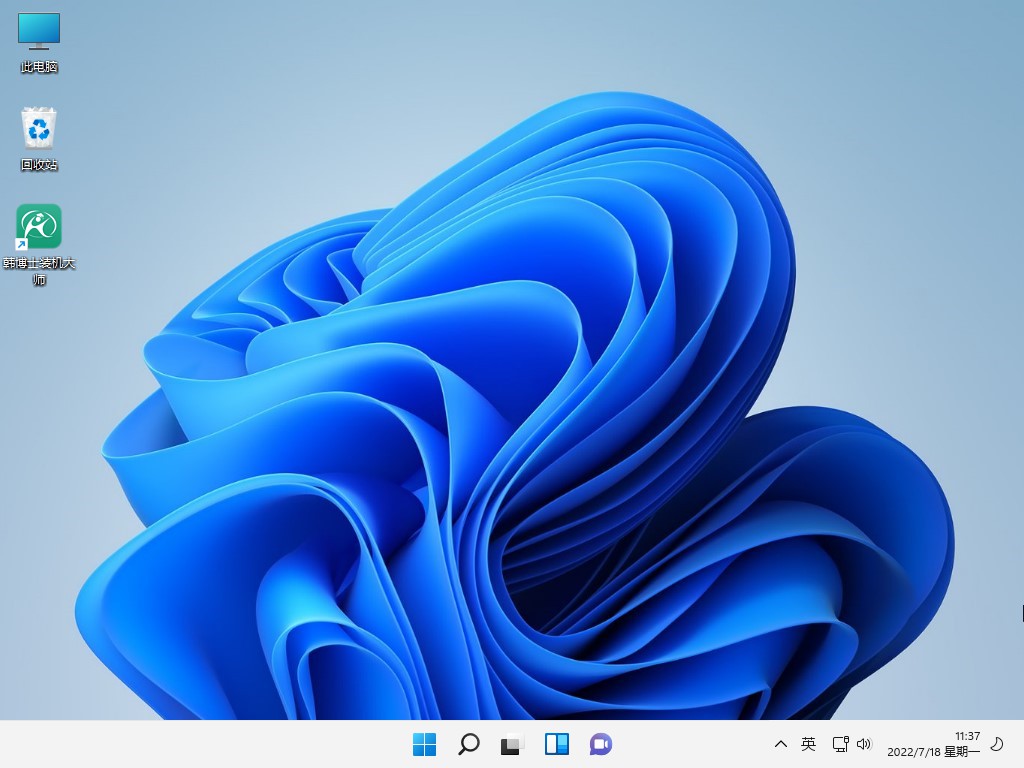
就這樣跟著圖示的流程步驟來就可以不用U盤給電腦裝上系統win11了,如果你剛好沒有合適的U盤,又想給電腦裝win11系統的話,可以參考上面的教程使用一鍵重裝系統的方式給電腦裝上win11系統。韓博士裝機大師是一款支持智能一鍵重裝系統的專業裝機軟件,而且是無任何捆綁的綠色軟件喲!

